Икогнито в Хром — включение и отключение приватного режима в браузере. Как узнать в режиме инкогнито историю
Как посмотреть историю в режиме инкогнито chrome
 Режим «инкогнито» в браузере гугл хром является одним из видов режимов просмотра. В таком режиме вся история, все данные, куки, пароли не будут сохраняться на вашем компьютере.
Режим «инкогнито» в браузере гугл хром является одним из видов режимов просмотра. В таком режиме вся история, все данные, куки, пароли не будут сохраняться на вашем компьютере.
Суть пользы от режима инкогнито заключается в том, чтобы не оставлять своих следов активности.
Режим Инкогнито
Многие считают, что в режиме инкогнито никто не сможет вычислить ваши контактные данные, историю посещения сайтов, якобы такой режим обеспечивает вам полную безопасность.
В действительности же активность далеко не анонимна, как вам кажется. Даже используя данный режим вы не скроетесь от:
- Поисковой системы, так как она работает не от вашего компьютера или браузера;
- Сайтов, на которых вы оставите данные о себе в режиме инкогнито;
- Ваш ip-адрес с геоданными.
Поэтому, никакой приватный режим не сможет позволит скрыть ваши посещение сайтов на все сто процентов. 
Такой режим просто удаляет следы самых посещаемых сайтов. Войдя на любой сайт в приватном режиме, ваше посещение будет видно администрации сайта.
Способы сохранения истории в режиме инкогнито
Существуют не много способов просмотра и сохранения истории в режиме инкогнито.
Первым способом без установки стороннего софта является простой просмотр DNS кэша или ПК. Чтобы его выполнить делаем следующее:
- Запускаем командную строку «Пуск»;
- Дальше нажимаете выполнить;
- Потом вводим «сmd» (без кавычек) и в конце «ок» (Проще это было выполнить в следующей последовательности: Win+R — cmd — OK).
- Теперь надо ввести в командной строке компьютера ipconfig /displaydns и после этого нажать кнопку Enter.
- Вышеуказанная команда дает нам доступ к перечню посещенных сайтов на данном устройстве.
При необходимости сохранения нужной информации в текстовый файл, то выполните команду: ipconfig /displaydns> C:\DNScache.txt. Тогда данные сохранятся в файле «DNScache.txt» на диск с вашим браузером Google Chrome. Страницы в списке, которые появятся после команды обычно отображаются так «www.», но не всегда.Второй способ – установка расширения “Off The Record History”
Вторым способом является установка расширения “Off The Record History”. Программа абсолютно бесплатная.
После того, как вы установили это расширение, можно увидеть на панели инструментов Chrome иконку серого цвета, похожую на маленький квадрат с тремя палочками на ней.
После успешной установки следует перейти в пункт «расширение» и поставить галочку напротив «Разрешить использование в режиме инкогнито».
Если не сделать то, что указано выше — программа не заработает. Как только  все активировано, символ от «Off The Record» появится в открытом окне. Там находится лог расширения, где в дальнейшем будут сохраняться ваша история посещения.
все активировано, символ от «Off The Record» появится в открытом окне. Там находится лог расширения, где в дальнейшем будут сохраняться ваша история посещения.
Если же вы намерены просмотреть перечень сайтов, которые были ранее вами просмотрены, нужно просто нажать по значку расширения, которая находится в верхнем правом углу. После этого на экране появится панелька “Of the record history”, которая разделена на две части:
- «Recently closed»;
- «Full history».
«Recently closed» находится история уже закрытых вкладок, а в колонке «Full history» находятся и пассивные и активные вкладки.
Вот ссылка для скачивания Of the record history.
Очистка истории, полученной из режима инкогнито
Если вам нужно очистить всю историю, то нажмите кнопку в виде мусорки, которая находится сверху на панели дополнения. После ее клика вся история в режиме инкогнито сотрется из памяти.
Также для удаления истории вы можете просто закрыть открытое окно Chrome. Это расширение позволяет сохранить историю только на протяжении одной сессии. Если же пользователь оканчивает полностью свою работу в браузере, в нашем случае в Chrome, то все записи удаляются.
Как в Chrome отслеживать историю просмотра сайтов в режиме инкогнито
Весь смысл использования режима инкогнито в Chrome заключается в том, чтобы не оставлять никаких следов интернет-активности пользователя. Никаких, пожалуй, слишком громко сказано, следов не остаётся на локальном компьютере, а вот вашему интернет-провайдеру, а также администраторам сайтов информация о посещении их ресурсов по-прежнему будет доступна. Тем не менее, в некоторых случаях у вас может возникнуть необходимость временно сохранить историю посещений в режиме инкогнито на локальном ПК.
Сделать это поможет бесплатное расширение под названием Off The Record History. После его установки на панели инструментов Chrome у вас появится серая иконка в виде пуговицы. И хотя по умолчанию дополнение уже включено, вам нужно обязательно зайти в раздел расширений и установить галочку «Разрешить использование в режиме инкогнито», иначе ничего работать не будет.
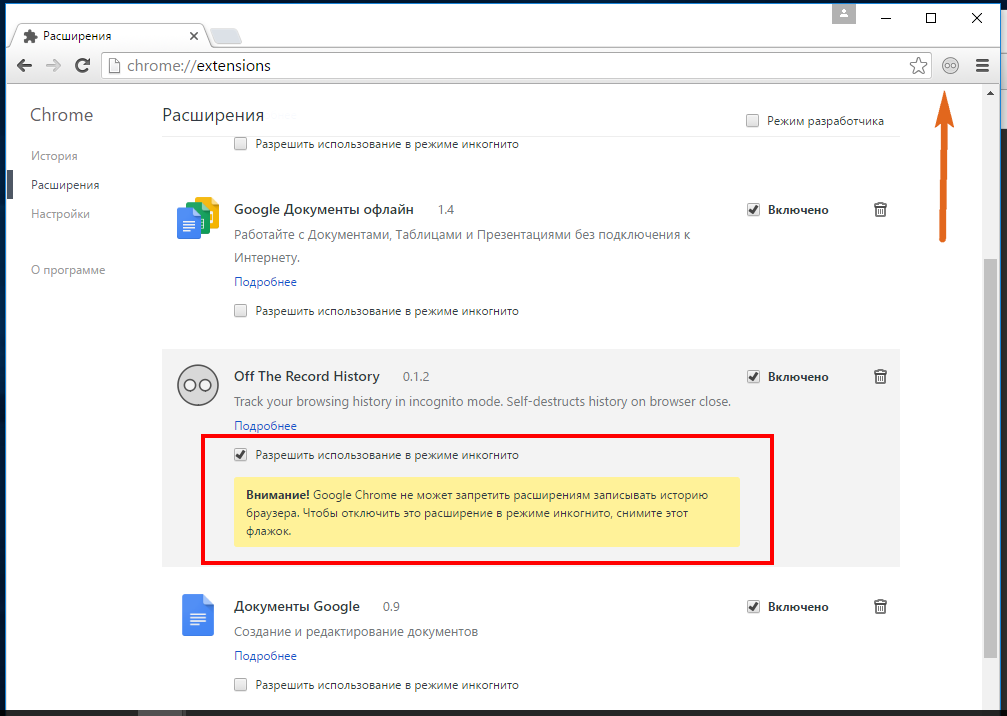
Как только вы это сделаете, значок Off The Record History появится и в окне, открытом в режиме инкогнито. После этого все данные о посещении сайтов будут сохраняться, только не в общий журнал chrome://history, а в отдельный лог самого расширения.
Просматривать список посещённых сайтов можно только в окне инкогнито, для чего следует кликнуть по значку расширения. Появится панелька, условно разделённая на две колонки: «Recently closed» и «Full history». В первой содержатся записи об уже закрытых сайтах, а во второй — и закрытых, и тех, вкладки которых в данный момент активны.

Для очистки истории на панели дополнения есть специальная мусорная кнопка. Нажмите её, и вся история будет удалена. А ещё вы можете просто закрыть открытое в режиме инкогнито окно Chrome. Результат будет тот же, ведь Off The Record History сохраняет историю посещений только в течении одной сессии. Как только пользователь завершает работу в браузере, все записи автоматически удаляются.
Дополнение в Магазине: chrome.google.com/webstore/detail/off-the-record-history/djbaolpiihkcmmfjnjdmomeeheldhhdp
www.white-windows.ru
Как включить режим инкогнито в Google Chrome? Инструкция.
Конфиденциальность – это то, к чему стремится большинство современных интернет – юзеров. И это вовсе не удивительно, ведь многим из них приходится делить ПК/ноутбук с родственниками, коллегами или же друзьями.
Компания Гугл озаботилась проблемой конфиденциальности более пяти лет назад. Именно тогда в их браузере появилась интересная функция, позволяющая заниматься интернет – серфингом анонимно!
Что такое режим «инкогнито»
Режим «инкогнито» — это одна из многочисленных функций, встроенных в браузер «Google Chrome», которая позволяет пользователям сохранять историю посещений сайтов в секретности.

Другими словами – это такой режим просмотра сайтов, при котором на используемом для выхода в интернет устройстве не остается никаких данных о сессии. Когда юзер включает его, браузер автоматически перестает записывать загружаемые порталами данные, куки и историю посещений, а также не сохраняет список скачиваемых пользователем программ, картинок и других файлов, при этом сами файлы и добавляемые закладки сохраняются.
«Инкогнито» не скрывает информацию от посещаемых пользователем сайтов и его провайдера!
Стоит отметить, что пользователь может находиться в обычном и анонимном режиме одновременно, при этом сохраняться будут только данные тех веб-ресурсов, которые открывались обычным способом.
Как включить инкогнито в Хроме
Чтобы открыть новую анонимную вкладку вам необходимо:
- Нажать на значок в виде «трех точек», который располагается в верхнем правом углу браузера.
- Нажать на надпись «Новое окно в режиме инкогнито».
- Перед вами должно появиться новое окно, в котором вас предупреждают о смене режима.

Перейти в анонимный режим также можно путем одновременного нажатия на клавиши «Ctrl»+«Shift»+«N».
Как отключить режим инкогнито в Хроме
Для выхода из инкогнито достаточно закрыть окно браузера и запустить его снова.
Как посмотреть историю инкогнито в Хроме
Запись истории посещений в режиме инкогнито может быть включена исключительно с помощью сторонних расширений из интернет магазина Chrome.
Популярнейшим представителем подобных расширений, является «Off The Record History».
1. Установив расширение, необходимо, на странице настроек, разрешить его использование в режиме инкогнито, иначе история не будет сохраняться.

2. История посещений текущей сессии будет сохраняться, непосредственно в расширении и будет доступна при клике на его значок в панели управления.

Просмотреть историю посещений, после того, как окно инкогнито будет закрыто – невозможно.
hyperione.com
Просмотр истории посещений Google Chrome в режиме Инкогнито
Серфинг в приватном режиме браузера дает возможность не оставлять «следов» на локальном компьютере. Тем не менее, у некоторых пользователей возникает потребность сохранить историю просмотров, пусть даже и временно. Рассмотрим, как такую возможность можно реализовать в режиме «Инкогнито» Google Chrome.
Off The Record History – плагин для отслеживания истории
В режиме «Инкогнито» браузера Chrome возможно временно сохранять историю с помощью небольшого бесплатного дополнения. Загружаем его из магазина Chrome и устанавливаем, после чего на адресной панели браузера появляется новая иконка, активизирующая Off The Record History.

Первый раз нажав на эту иконку, получаем предупреждение (на английском языке) о необходимости выставить разрешение для плагина.

Открываем «Меню» — «Настройки» — «Расширения» и отмечаем чекбокс, разрешающий Off The Record History работу в режиме «Инкогнито».

Теперь при работе в приватном режиме в общей истории (chrome://history) информация, конечно же, отображаться не будет, а история посещений для текущей сессии станет доступна в логах самого плагина:
- Recently closed – недавно закрытые страницы;
- Full history – полная история.

Для очистки данной информации кликните иконку с изображением корзины.
Вместо послесловия
С помощью этого небольшого бесплатного браузерного дополнения можно сохранять историю текущей сессии в режиме «Инкогнито». По завершении сеанса информация автоматически удаляется.
обновлено: 24.06.2016 - 21:22
поделитесь с друзьями:
ВКонтакте
OK
Google+
wd-x.ru
Как узнать использовался ли приватный режим просмотра веб-сайтов?
Популярным дополнением к браузерам является приватный режим. Несмотря на то, что его называют режимом «инкогнито» или даже «порно-режимом», есть множество законных способов использовать его. Смыслом создания этого режима является идея доступа в Интернет без каких-либо следов сессии на компьютере. Невзирая на то, что в браузерах организованы сильные механизмы сокрытия того, был ли использован приватный режим или нет, есть некоторые аспекты, от которых они не защищают. Одним из них являются «flash cookies».
Инструкции:
- Откройте папку на компьютере, в которой хранятся flash cookies. Для Windows откройте «Мой компьютер» и перейдите в папку «%appdata%\Macromedia\Flash Player\#SharedObjects». Для Macintosh откройте Finder, щелкните по имени пользователя слева и перейдите в «Library/Preferences/Macromedia/Flash Player/#SharedObjects».
- Выберите папку в пределах нужной вам даты, ориентируясь по дате изменения и откройте её.
- Прочтите имена папок в этой директории. Заметьте, что все они являются веб-доменами. Пользователь этого компьютера посещал каждый из них, даже если он использовал при этом приватный режим.
- Удалите папки, которые хотите скрыть, или принадлежащие сайтам, которым вы не хотели бы предоставлять информацию о том, что Вы делаете в Интернете.
Подсказки и предупреждения:
- Вы также можете использовать панель настроек хранения Adobe Flash, чтобы удалить все сайты и изменить настройки так, чтобы блокировать будущие cookies.
- Чтобы просмотреть содержимое flash cookies, попробуйте программу FlashCookiesView.
- Удаление файлов и изменение настроек компьютера могут привести к неожиданным результатам. Сохраняйте важные файлы прежде, чем производить резкие изменения в своем компьютере. Производите изменения только на тех компьютерах, к которым вы имеете правомочный доступ.
windows-guru.ru
Chrome для Android сохраняет историю даже в режиме инкогнито
Режим инкогнито в мобильной версии для Android оказался не таким уж и безопасным, как считалось ранее. Оказывается, что даже при его активации браузер хранит информацию о посещенных сайтах.
Этот баг обнаружил один из пользователей совершенно случайно. На популярном сайте Reddit один из пользователей опубликовал запись под ником notarower и рассказал, что он как-то раз попытался отключить JavaScript в своем веб-обозревателе и наткнулся на нечто интересное.
Он зашел в настройки браузера и далее проследовал в настройки сайта, после чего выбрал пункт «Все сайты». После этого перед пользователем открылся список всех сайтов, которые он посещал в последнее время. И каково же было его удивление, когда он обнаружил в этом списке один ресурс, который он открывал, активировав предварительно режим инкогнито.
Notarower заявил о своей находке не сразу. Он решил для начала самостоятельно разобраться, в чем же проблема. Пользователь решил удалить всю историю браузера, но даже после этого информация о сайтах в том разделе сохранилась. Как рассказал notarower, очистить веб-обозреватель ему удалось только одним способом. Помогло ему посещение информационной страницы Android’s App для своего браузера. Там он проделал соответствующую операцию, и вся информация из браузера была удалена. Но вместе с историей посещений удалились также и куки, все сайты из категории «Избранное», а также логины и пароли.
Далее уже на полностью очищенном браузере notarower решил проверить, о всех ли сайтах, открытых в режиме инкогнито, браузер сохраняет информацию. Оказалось, что данные хранятся только о тех ресурсах, которые потребовали от пользователя то или иное разрешение (доступ к камере или микрофону, отображение в полноэкранном режиме и пр.)
Эксперты уже высказали предположение, что компания Google обязательно возьмется за устранение этого бага, так как в интересах компании обеспечить максимальную приватность пользователей в этом режиме. Ведь если браузер не сможет обеспечить людям полную безопасность даже в этом режиме, то веб-обозреватель может начать терять аудиторию.
topbrowser.ru
Chrome для iOS сохраняет историю ваших поисковых запросов в режиме инкогнито [видео]
Chrome для iOS сохраняет в истории результаты поиска, сделанные в режиме инкогнито. Эту особенность работы мобильного браузера Google обнаружили разработчики из компании Parallax, когда тестировали приложение в защищенном режиме.
Инкогнито в мобильном Chrome активируется из верхнего меню программы. Согласно описанию функции, страницы, открытые в таком виде, не сохраняются в истории просмотра и поиска браузера. При этом после закрытия всех инкогнито-вкладок файлы cookie также удаляются.
Однако эксперты Parallax выяснили, что в режиме инкогнито при использовании поисковой строки Chrome для iOS, совмещенной с URL-баром, история запросов сохраняется в самом сервисе Google. В результате, когда пользователь возвращается в обычный режим просмотра веб-сайтов, браузер дает подсказки, руководствуясь запросами, сделанными в защищенном режиме.
Как оказалось, Google давно знает об этой проблеме. Разработчики заявили, что это особенность работы операционной системы Apple и они ничего не могут с этим сделать.
«При работе в режиме инкогнито информация о посещаемых веб-сайтах не сохраняется в Google Chrome. Однако на веб-сайтах ваше посещение может быть зарегистрировано. При этом все файлы, загруженные на компьютер или мобильное устройство, сохранятся. Например, если войти в аккаунт Google на странице http://www.google.com в режиме инкогнито, все последующие операции поиска будут сохранены в Истории веб-поиска Google. Если вы не хотите, чтобы история просмотра сохранялась в вашем аккаунте Google, временно отключите отслеживание Истории веб-поиска», – говорится на сайте Google.
У собственного браузера Apple такой проблемы нет. Мобильный Safari позволяет в режиме Частный доступ просматривать веб-страницы, не оставляя никаких следов в истории просмотров.
Следите за новостями Apple в нашем Telegram-канале, а также в приложении MacDigger на iOS.
Присоединяйтесь к нам в Twitter, ВКонтакте, Facebook, Google+ или через RSS, чтобы быть в курсе последних новостей из мира Apple, Microsoft и Google.
Поделись этой статьей с друзьями
www.macdigger.ru











